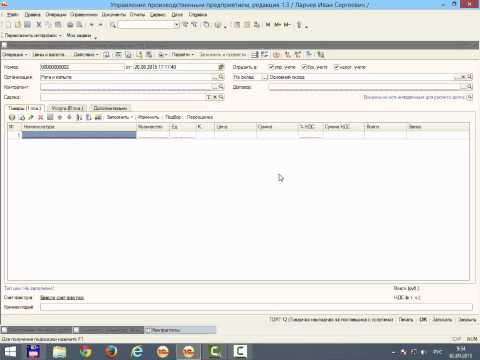En stregkode er en sekvens af hvide og sorte bjælker, der viser specifik information. Det er et af de mest anvendte identifikationssystemer, der bruges over hele verden. Koden er normalt 13 cifre lang.

Nødvendig
- - computer;
- - 1C-program.
Instruktioner
Trin 1
Download en speciel skrifttype til udskrivning af stregkode i 1C: Enterprise. For at gøre dette skal du gå til linket https://www.buh-program.ru/component/option, com_docman / task, doc_download / gid, 45 / Itemid, 12 / og downloade filen Eangnivc.ttf. Kopier den derefter til standardmappen med operativsystemets skrifttyper. Typisk er dette mappen Windows / Fonts.
Trin 2
Hvis stregkoden er installeret på systemet, men ikke udskrives i programmet, skal du gå til skrifttypekataloget. Find denne fil der, og dobbeltklik på den med venstre museknap. Denne handling aktiverer den og giver dig mulighed for at bruge stregkoden i 1C.
Trin 3
Installer stregkoden i konfigurationen "Handel og lager". I dette tilfælde skal du bruge ActiveBarcode-komponenten. Gå til mappen med 1C: Enterprise-databasen, og find installationsfilen kaldet Barcod.ocx.
Trin 4
Kopier den til mappen C: / Windows / System32. Gå derefter til hovedmenuen ved hjælp af knappen "Start", klik på punktet "Kør". Indtast følgende kommando i feltet: Regsvr32.exe C: /Windows/System32/barcode.ocx, klik på knappen "OK".
Trin 5
Installer 2D-stregkode. Denne kode bruges i programmet "1C: Accounting" til udskrivning af selvangivelser. Gå til titelsiden, åbn derefter den anden fane, og marker afkrydsningsfeltet "Udskriv todimensional stregkode".
Trin 6
Klik derefter på knappen "Udskriv", vælg værdien "Udskriv alle ark" eller "Vis alle ark". Programmet genererer filen og konverterer den derefter til en 2D-stregkode. Den distribueres mellem erklæringens ark. Download filen herfra: https://www.buh-program.ru/component/option, com_docman / task, doc_download / gid, 46 / Itemid, 12 /. Kør Setup.barcodelib.exe som administrator.